Πώς να αλλάξετε ή να επαναφέρετε την προεπιλεγμένη θέση του φακέλου Camera Roll στα Windows 10

Αυτός ο οδηγός θα σας δείξει πώς να αλλάξετε ή να επαναφέρετε την προεπιλεγμένη θέση του φακέλου Camera Roll στα Windows 10.
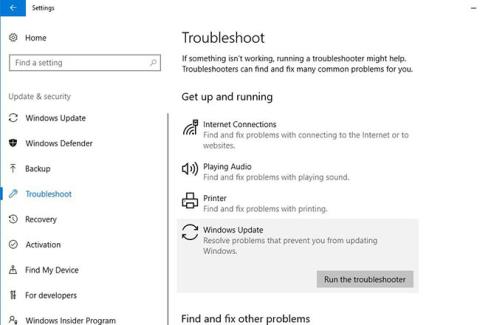
Η Microsoft κυκλοφορεί τακτικές ενημερώσεις των Windows με νέες δυνατότητες, δυνατότητες ασφαλείας και διορθώσεις σφαλμάτων για να επιδιορθώσει τα τρωτά σημεία ασφαλείας που προκαλούνται από εφαρμογές τρίτων.
Κάθε φορά που είναι διαθέσιμες νέες ενημερώσεις, τα Windows 10 τις εγκαθιστούν αυτόματα. Ή μπορείτε να τα εγκαταστήσετε μόνοι σας από τις Ρυθμίσεις > Ενημέρωση και ασφάλεια > Ενημερώσεις των Windows > Έλεγχος για ενημερώσεις . Ωστόσο, ορισμένοι χρήστες ανέφεραν ότι δεν μπόρεσαν να εγκαταστήσουν την ενημέρωση ή έλαβαν το σφάλμα ενημέρωσης 0x80d02002. Εάν αντιμετωπίζετε και εσείς αυτό το πρόβλημα, ακολουθούν ορισμένες λύσεις.
Το σφάλμα 0x80d02002 ή 0x80070652 σχετίζονται και τα δύο με προβλήματα με το Windows Update, πράγμα που σημαίνει ότι υπάρχει πρόβλημα που προκαλεί την αποτυχία εγκατάστασης των ενημερώσεων. Η αιτία μπορεί να οφείλεται σε κατεστραμμένη προσωρινή μνήμη του Windows Update, σε μη συμβατό λογισμικό προγραμμάτων οδήγησης, σε εφαρμογές που είναι εγκατεστημένες στον υπολογιστή ή σε διενέξεις λογισμικού τρίτων, κ.λπ.
Για παράδειγμα, εάν τα αρχεία SoftwareDistribution είναι κατεστραμμένα, τα Windows ενδέχεται να μην λειτουργούν μαζί τους. Αυτό μπορεί να προκαλέσει σφάλματα. Επιπλέον, κάποιο μη συμβατό λογισμικό, όπως το VPN ή το λογισμικό προστασίας από ιούς, μπορεί επίσης να αποκλείσει τις ενημερώσεις λειτουργιών, οδηγώντας σε σφάλμα 0x80d02002. Ευτυχώς, η διόρθωση του σφάλματος 0x80d02002 είναι αρκετά εύκολη. Πρέπει να διαγράψετε παλιά αρχεία αρχειοθέτησης στοιχείων, να αλλάξετε τις τοπικές ρυθμίσεις ή να απεγκαταστήσετε μη συμβατό λογισμικό.
Τώρα, εφαρμόστε τις παρακάτω λύσεις για να διορθώσετε το σφάλμα ενημέρωσης των Windows 0x80d02002.
- Βεβαιωθείτε ότι έχετε σταθερή σύνδεση στο Διαδίκτυο.
- Βεβαιωθείτε ότι το λογισμικό που χρησιμοποιείτε είναι πλήρως συμβατό με τα Windows 10.
- Επίσης, βεβαιωθείτε ότι όλα τα εγκατεστημένα προγράμματα οδήγησης συσκευών είναι ενημερωμένα και συμβατά με την τρέχουσα έκδοση των Windows. Ειδικά το πρόγραμμα οδήγησης οθόνης, τον προσαρμογέα δικτύου και το πρόγραμμα οδήγησης ήχου. Μπορείτε να τα ελέγξετε και να τα ενημερώσετε από τη Διαχείριση Συσκευών .
- Ελέγξτε εάν το μηχάνημά σας έχει μολυνθεί από κακόβουλο λογισμικό εκτελώντας πλήρη σάρωση συστήματος. Επιπλέον, εκτελέστε το CCleaner για να βελτιστοποιήσετε τα Windows και να διορθώσετε κατεστραμμένες καταχωρίσεις μητρώου.
- Εάν εμφανιστεί αυτό το σφάλμα 0x80d02002 κατά την ενημέρωση μιας εφαρμογής Windows Store, πατήστε Win+ R, πληκτρολογήστε wsreset και πατήστε Enter.
Απεγκαταστήστε μη συμβατό λογισμικό
Συνήθως, το μη συμβατό λογισμικό είναι η κύρια αιτία του σφάλματος 0x80d02002. Επομένως, για να το διορθώσετε, πρέπει να απεγκαταστήσετε οποιοδήποτε και όλο το μη συμβατό λογισμικό. Ευτυχώς, η διαδικασία εγκατάστασης του Windows 10 Feature Update μπορεί να απεγκαταστήσει αυτόματα μη συμβατό λογισμικό. Ωστόσο, ορισμένα λογισμικά προστασίας από ιούς , VPN και τείχη προστασίας είναι εμφανώς δύσκολο να απεγκατασταθούν αυτόματα λόγω των συστημάτων προστασίας τους.
Σε αυτές τις περιπτώσεις, το άρθρο συνιστά να απεγκαταστήσετε με μη αυτόματο τρόπο το λογισμικό προστασίας από ιούς και οποιονδήποτε άλλο τύπο εργαλείων ασφαλείας ή λογισμικού δικτύου και στη συνέχεια να συνεχίσετε. Εάν το πρόβλημα οφείλεται στην πραγματικότητα σε μη συμβατό λογισμικό ασφαλείας ή άλλο λογισμικό που σχετίζεται με το δίκτυο, τότε αυτή η ενέργεια θα διορθώσει το σφάλμα 0x80d02002.
Εκτελέστε το εργαλείο αντιμετώπισης προβλημάτων του Windows Update
Πριν εφαρμόσετε οποιαδήποτε άλλη λύση, εκτελέστε το Windows Update Troubleshooter για να επιτρέψετε στα Windows να σαρώσουν και να διορθώσουν το ίδιο το πρόβλημα. Για να εκτελέσετε το Windows Update Troubleshooter, ανατρέξτε στο άρθρο: Οδηγίες για τη χρήση του Windows Update Troubleshooter .
Μερικές φορές, οι εσφαλμένες τοπικές ρυθμίσεις προκαλούν επίσης σφάλματα ενημέρωσης των Windows. Επομένως, βεβαιωθείτε ότι οι τοπικές και γλωσσικές ρυθμίσεις σας είναι σωστές. Μπορείτε να τα ελέγξετε και να τα διορθώσετε από τις Ρυθμίσεις > Ώρα και γλώσσα , επιλέξτε Περιοχή & Γλώσσα από τις επιλογές στα αριστερά.
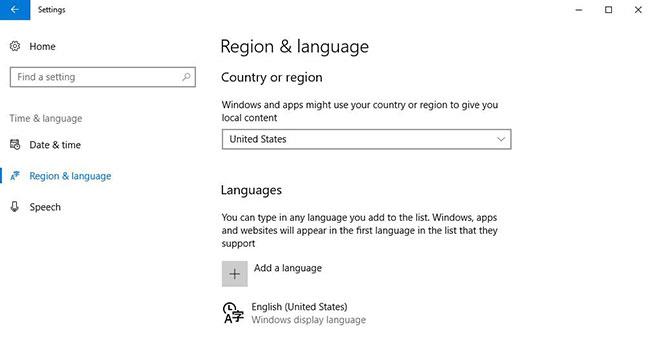
Ελέγξτε τις ρυθμίσεις γλώσσας και περιοχής
Εδώ επαληθεύστε εάν η επιλογή Χώρα/Περιοχή από την αναπτυσσόμενη λίστα είναι σωστή. Και βεβαιωθείτε ότι είναι εγκατεστημένο το κατάλληλο πακέτο γλώσσας. Εάν είναι διαθέσιμο, κάντε κλικ στο Λήψη και αφήστε το σύστημα να το εγκαταστήσει από τον διακομιστή της Microsoft. Αφού ακολουθήσετε τα παραπάνω βήματα, δοκιμάστε να εγκαταστήσετε ξανά την ενημέρωση δυνατοτήτων μέσω του Windows Update.
Τα κατεστραμμένα στοιχεία του Windows Update είναι ο κύριος και πιο συνηθισμένος λόγος για τον οποίο αποτυγχάνει η λήψη και η εγκατάσταση της ενημέρωσης. Εάν τα στοιχεία του Windows Update είναι κατεστραμμένα, ίσως χρειαστεί να τα επαναφέρετε με μη αυτόματο τρόπο.
Λεπτομερείς οδηγίες βρίσκονται στο άρθρο: Πώς να επαναφέρετε το Windows Update στα Windows 10 .
Εάν κάποια αρχεία συστήματος είναι κατεστραμμένα ή λείπουν, ενδέχεται να αντιμετωπίσετε διάφορα προβλήματα, συμπεριλαμβανομένων σφαλμάτων εγκατάστασης ενημέρωσης. Το άρθρο συνιστά να εκτελέσετε τον Έλεγχο αρχείων συστήματος για να βεβαιωθείτε ότι τυχόν κατεστραμμένα αρχεία συστήματος δεν προκαλούν προβλήματα.
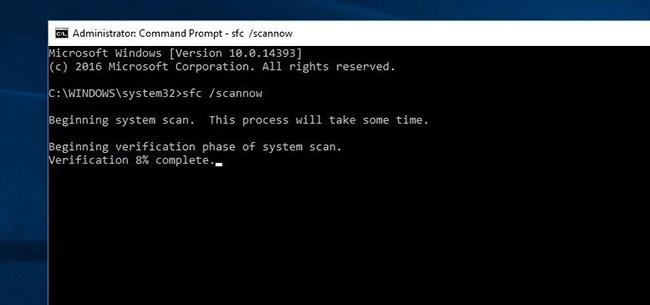
Εκτελέστε τον Έλεγχο αρχείων συστήματος για να βεβαιωθείτε ότι τυχόν κατεστραμμένα αρχεία συστήματος δεν προκαλούν προβλήματα
Αναφορά: Χρησιμοποιήστε την εντολή SFC για να διορθώσετε σφάλματα αρχείου συστήματος των Windows 10 για λεπτομερείς οδηγίες.
Επίσης, εάν οποιαδήποτε υπηρεσία τρίτου κατασκευαστή ή εφαρμογή εκκίνησης προκαλεί προβλήματα κατά την εγκατάσταση ενημερώσεων, κάντε μια Καθαρή εκκίνηση και ελέγξτε. Αυτή είναι επίσης μια κατάλληλη λύση για τη διόρθωση του σφάλματος 0x80d02002 του Windows Update.
Λεπτομερείς οδηγίες βρίσκονται στο άρθρο: Πώς να εκτελέσετε καθαρή εκκίνηση στα Windows 10/8/7 .
Αυτός ο οδηγός θα σας δείξει πώς να αλλάξετε ή να επαναφέρετε την προεπιλεγμένη θέση του φακέλου Camera Roll στα Windows 10.
Η μείωση του μεγέθους και της χωρητικότητας των φωτογραφιών θα σας διευκολύνει να τις κοινοποιείτε ή να τις στέλνετε σε οποιονδήποτε. Συγκεκριμένα, στα Windows 10 μπορείτε να αλλάξετε το μέγεθος των φωτογραφιών ομαδικά με μερικά απλά βήματα.
Ένα μέρος για τον έλεγχο πολλών λειτουργιών απευθείας στο δίσκο συστήματος.
Στα Windows 10, μπορείτε να κατεβάσετε και να εγκαταστήσετε πρότυπα πολιτικής ομάδας για να διαχειριστείτε τις ρυθμίσεις του Microsoft Edge και αυτός ο οδηγός θα σας δείξει τη διαδικασία.
Η γραμμή εργασιών έχει περιορισμένο χώρο και αν εργάζεστε τακτικά με πολλές εφαρμογές, μπορεί γρήγορα να εξαντληθεί ο χώρος για να καρφιτσώσετε περισσότερες από τις αγαπημένες σας εφαρμογές.
Η γραμμή κατάστασης στο κάτω μέρος της Εξερεύνησης αρχείων σάς ενημερώνει πόσα στοιχεία βρίσκονται μέσα και επιλεγμένα για τον τρέχοντα ανοιχτό φάκελο. Τα δύο κουμπιά παρακάτω είναι επίσης διαθέσιμα στη δεξιά πλευρά της γραμμής κατάστασης.
Η Microsoft επιβεβαίωσε ότι η επόμενη σημαντική ενημέρωση είναι το Windows 10 Fall Creators Update. Δείτε πώς μπορείτε να ενημερώσετε το λειτουργικό σύστημα νωρίς πριν το κυκλοφορήσει επίσημα η εταιρεία.
Η Ασφάλεια των Windows στέλνει ειδοποιήσεις με σημαντικές πληροφορίες σχετικά με την υγεία και την ασφάλεια της συσκευής σας. Μπορείτε να καθορίσετε ποιες ειδοποιήσεις θέλετε να λαμβάνετε. Σε αυτό το άρθρο, το Quantrimang θα σας δείξει πώς να ενεργοποιείτε ή να απενεργοποιείτε τις ειδοποιήσεις από το Κέντρο ασφαλείας των Windows στα Windows 10.
Μπορεί επίσης να σας αρέσει ότι κάνοντας κλικ στο εικονίδιο της γραμμής εργασιών θα μεταβείτε κατευθείαν στο τελευταίο παράθυρο που είχατε ανοίξει στην εφαρμογή, χωρίς να χρειάζεται μικρογραφία.
Αν θέλετε να αλλάξετε την πρώτη ημέρα της εβδομάδας στα Windows 10 ώστε να ταιριάζει με τη χώρα στην οποία ζείτε, το περιβάλλον εργασίας σας ή να διαχειριστείτε καλύτερα το ημερολόγιό σας, μπορείτε να την αλλάξετε μέσω της εφαρμογής Ρυθμίσεις ή του Πίνακα Ελέγχου.
Ξεκινώντας από την έκδοση 1.20111.105.0 της εφαρμογής Your Phone, προστέθηκε μια νέα ρύθμιση πολλαπλών παραθύρων, η οποία σας επιτρέπει να ενεργοποιήσετε ή να απενεργοποιήσετε την προειδοποίηση πριν κλείσετε πολλά παράθυρα κατά την έξοδο από την εφαρμογή Your Phone.
Αυτός ο οδηγός θα σας δείξει πώς να ενεργοποιήσετε ή να απενεργοποιήσετε την πολιτική μακρών διαδρομών Win32 ώστε να έχει διαδρομές μεγαλύτερες από 260 χαρακτήρες για όλους τους χρήστες στα Windows 10.
Εγγραφείτε στο Tips.BlogCafeIT για να μάθετε πώς να απενεργοποιείτε τις προτεινόμενες εφαρμογές (Προτεινόμενες εφαρμογές) στα Windows 10 σε αυτό το άρθρο!
Σήμερα, η χρήση πολλών προγραμμάτων για φορητούς υπολογιστές προκαλεί γρήγορη εξάντληση της μπαταρίας. Αυτός είναι επίσης ένας από τους λόγους για τους οποίους οι μπαταρίες των υπολογιστών φθείρονται γρήγορα. Παρακάτω είναι οι πιο αποτελεσματικοί τρόποι εξοικονόμησης μπαταρίας στα Windows 10 που πρέπει να εξετάσουν οι αναγνώστες.
Εάν θέλετε, μπορείτε να τυποποιήσετε την εικόνα λογαριασμού για όλους τους χρήστες στον υπολογιστή σας στην προεπιλεγμένη εικόνα λογαριασμού και να αποτρέψετε τη δυνατότητα των χρηστών να αλλάξουν αργότερα την εικόνα του λογαριασμού τους.
Έχετε βαρεθεί τα Windows 10 να σας ενοχλούν με την εκκίνηση της οθόνης "Αξιοποιήστε ακόμη περισσότερο τα Windows" κάθε φορά που κάνετε ενημέρωση; Μπορεί να είναι χρήσιμο για μερικούς ανθρώπους, αλλά και εμπόδιο για εκείνους που δεν το χρειάζονται. Δείτε πώς μπορείτε να απενεργοποιήσετε αυτήν τη δυνατότητα.
Το νέο πρόγραμμα περιήγησης Edge της Microsoft που βασίζεται στο Chromium σταματά την υποστήριξη για αρχεία ηλεκτρονικών βιβλίων EPUB. Θα χρειαστείτε μια εφαρμογή ανάγνωσης EPUB τρίτου κατασκευαστή για να προβάλετε αρχεία EPUB στα Windows 10. Ακολουθούν μερικές καλές δωρεάν επιλογές για να διαλέξετε.
Εάν έχετε έναν ισχυρό υπολογιστή ή δεν έχετε πολλά προγράμματα εκκίνησης στα Windows 10, τότε μπορείτε να προσπαθήσετε να μειώσετε ή ακόμα και να απενεργοποιήσετε πλήρως την Καθυστέρηση εκκίνησης για να βοηθήσετε τον υπολογιστή σας να εκκινήσει πιο γρήγορα.
Ίσως δεν ξέρετε, αλλά ένα από τα μεγαλύτερα πλεονεκτήματα της χρήσης του OneDrive είναι η εξαιρετική του δυνατότητα, που ονομάζεται placeholders.
Με ορισμένες τροποποιήσεις μητρώου, μπορείτε να επεκτείνετε τις επιλογές στο μενού περιβάλλοντος, για παράδειγμα προσθέτοντας μια επιλογή Άνοιγμα με Σημειωματάριο σε αυτό.
Η λειτουργία Kiosk στα Windows 10 είναι μια λειτουργία για χρήση μόνο 1 εφαρμογής ή πρόσβαση σε μόνο 1 ιστότοπο με επισκέπτες επισκέπτες.
Αυτός ο οδηγός θα σας δείξει πώς να αλλάξετε ή να επαναφέρετε την προεπιλεγμένη θέση του φακέλου Camera Roll στα Windows 10.
Η επεξεργασία του αρχείου hosts μπορεί να προκαλέσει αδυναμία πρόσβασης στο Διαδίκτυο εάν το αρχείο δεν τροποποιηθεί σωστά. Το παρακάτω άρθρο θα σας καθοδηγήσει να επεξεργαστείτε το αρχείο hosts στα Windows 10.
Η μείωση του μεγέθους και της χωρητικότητας των φωτογραφιών θα σας διευκολύνει να τις κοινοποιείτε ή να τις στέλνετε σε οποιονδήποτε. Συγκεκριμένα, στα Windows 10 μπορείτε να αλλάξετε το μέγεθος των φωτογραφιών ομαδικά με μερικά απλά βήματα.
Εάν δεν χρειάζεται να εμφανίσετε αντικείμενα και μέρη που επισκεφτήκατε πρόσφατα για λόγους ασφαλείας ή απορρήτου, μπορείτε εύκολα να το απενεργοποιήσετε.
Η Microsoft μόλις κυκλοφόρησε το Windows 10 Anniversary Update με πολλές βελτιώσεις και νέες δυνατότητες. Σε αυτή τη νέα ενημέρωση θα δείτε πολλές αλλαγές. Από την υποστήριξη γραφίδας Windows Ink έως την υποστήριξη επέκτασης προγράμματος περιήγησης Microsoft Edge, το μενού Έναρξη και η Cortana έχουν επίσης βελτιωθεί σημαντικά.
Ένα μέρος για τον έλεγχο πολλών λειτουργιών απευθείας στο δίσκο συστήματος.
Στα Windows 10, μπορείτε να κατεβάσετε και να εγκαταστήσετε πρότυπα πολιτικής ομάδας για να διαχειριστείτε τις ρυθμίσεις του Microsoft Edge και αυτός ο οδηγός θα σας δείξει τη διαδικασία.
Η Dark Mode είναι μια διεπαφή σκούρου φόντου στα Windows 10, που βοηθά τον υπολογιστή να εξοικονομήσει ενέργεια από την μπαταρία και να μειώσει τον αντίκτυπο στα μάτια του χρήστη.
Η γραμμή εργασιών έχει περιορισμένο χώρο και αν εργάζεστε τακτικά με πολλές εφαρμογές, μπορεί γρήγορα να εξαντληθεί ο χώρος για να καρφιτσώσετε περισσότερες από τις αγαπημένες σας εφαρμογές.























